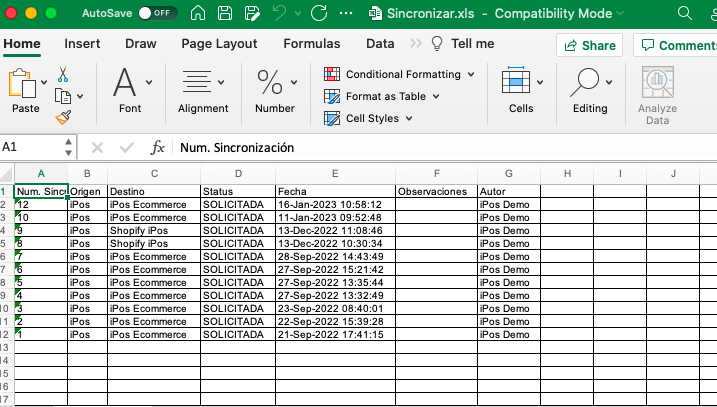Sincronizar Productos Online
En este artículo podrás consultar como agregar, modificar o eliminar productos de tu tienda online.
Agregar Sincronización
Si deseas hacer una sincronización de productos e inventario en tu página web para que se visualicen y se actualicen con el inventario debes dar clic en el menú lateral izquierdo en la opción Onlineshop/Sincronizar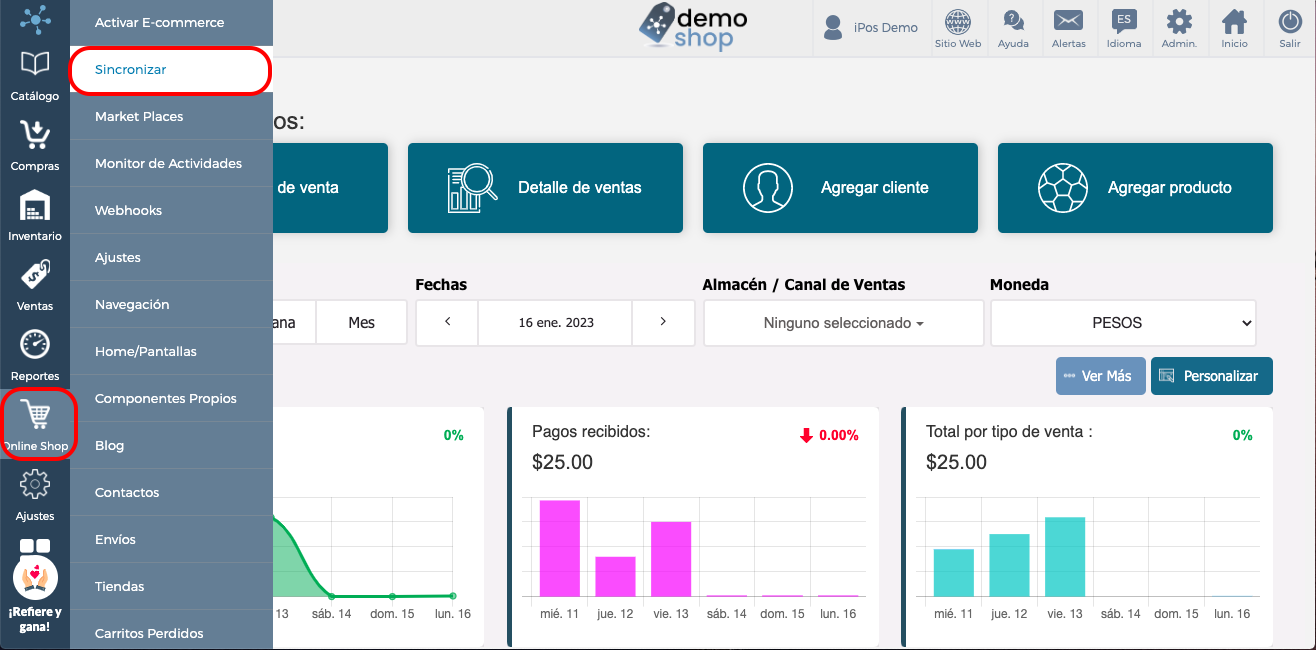
Una vez que diste clic en la opción antes mencionada, se mostrará la siguiente pantalla.
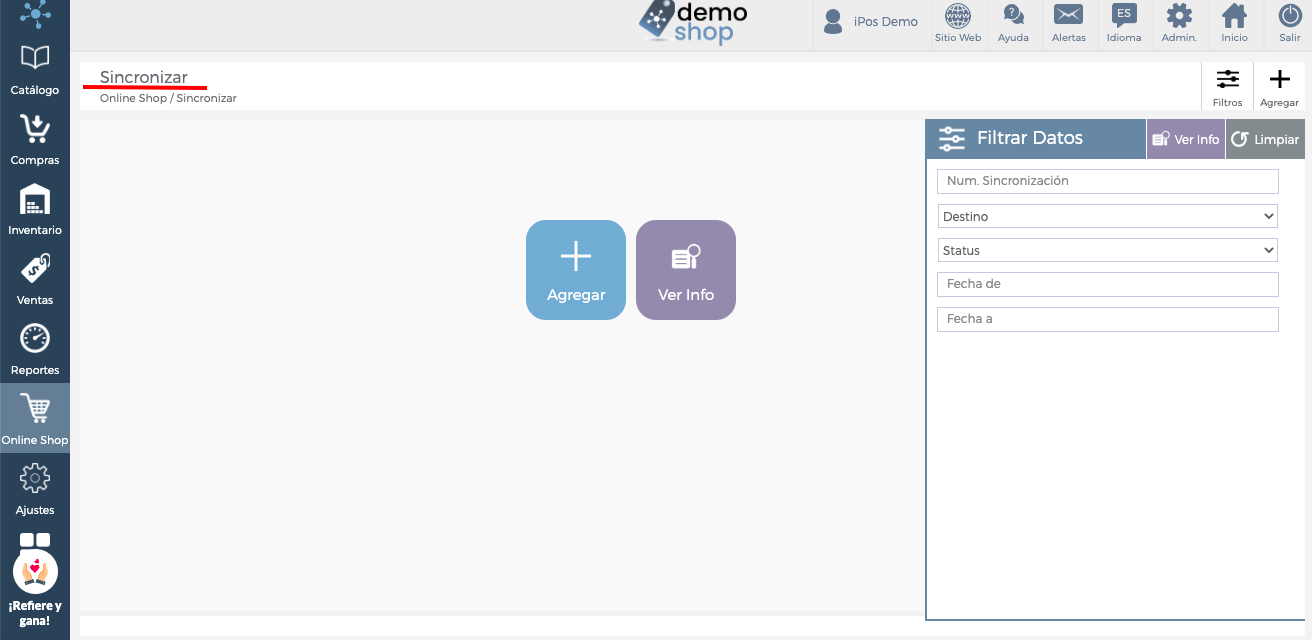
De lado derecho se pueden observar los filtros disponibles de búsqueda los cuales son:
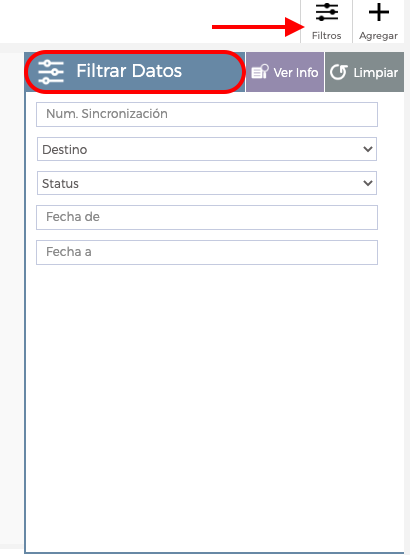
Una vez que estés listo para agregar una nueva sincronización en tu sitio web, da clic en el ícono “Agregar” y se mostrará la siguiente pantalla.
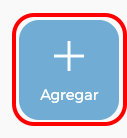
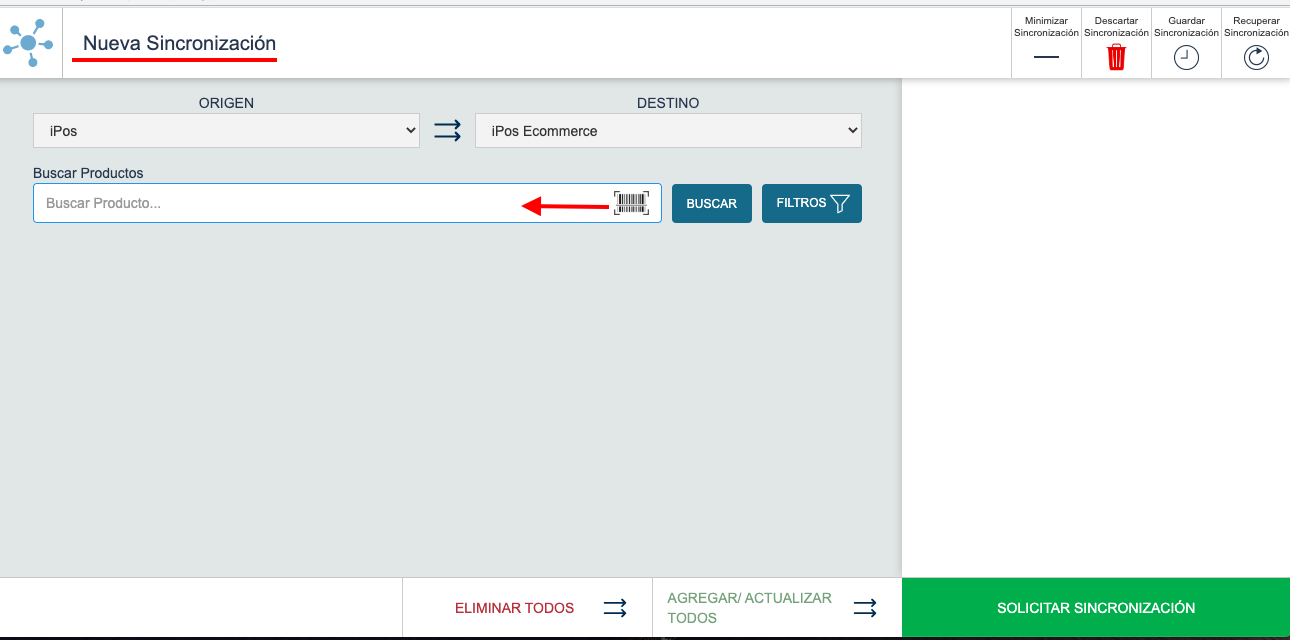
En el buscador de productos o en los filtros podrás encontrar los productos que hacen falta actualizar, modificar o igual si deseas eliminar alguno que este en la web.
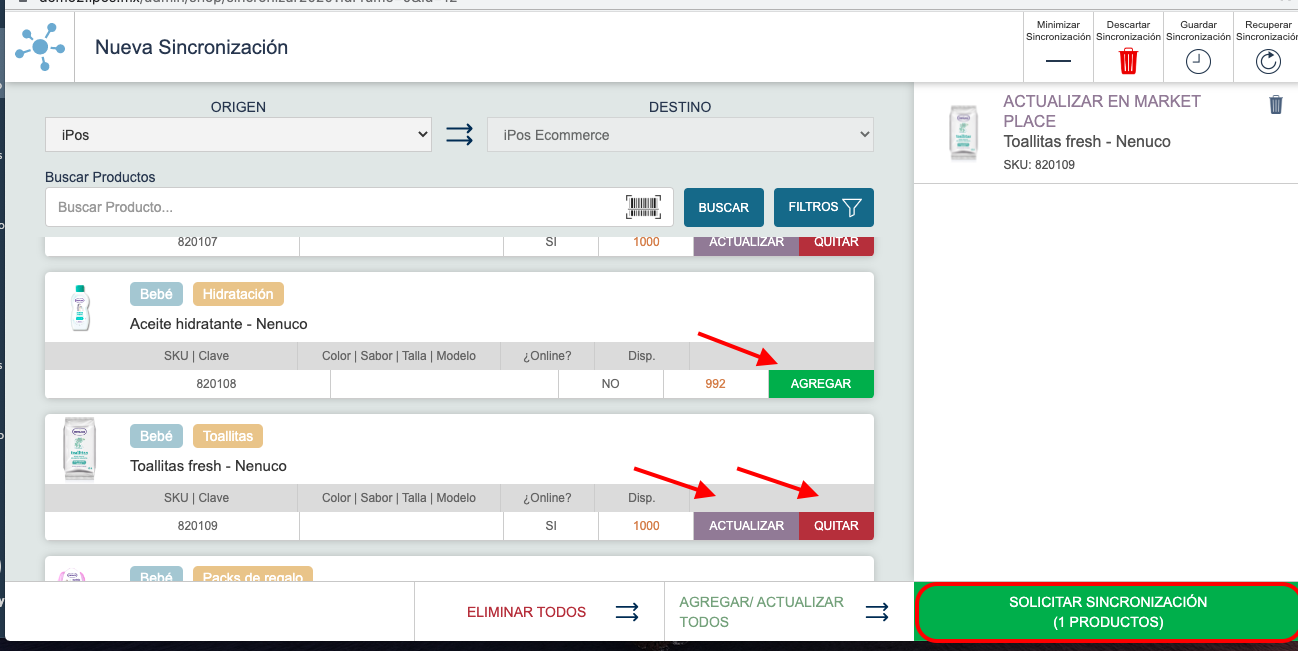
Después de terminar de seleccionar los productos que quieres modificar debes de dar clic en Solicitar Sincronización para confirmarla.
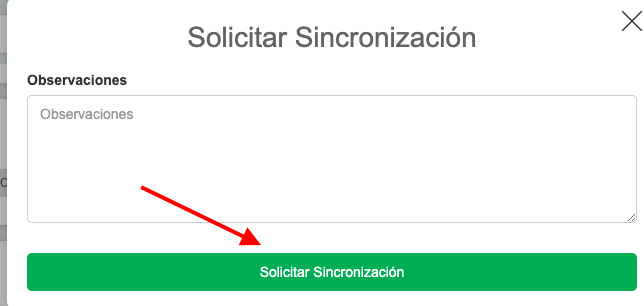
Para poder visualizar la sincronización es así como se ve:
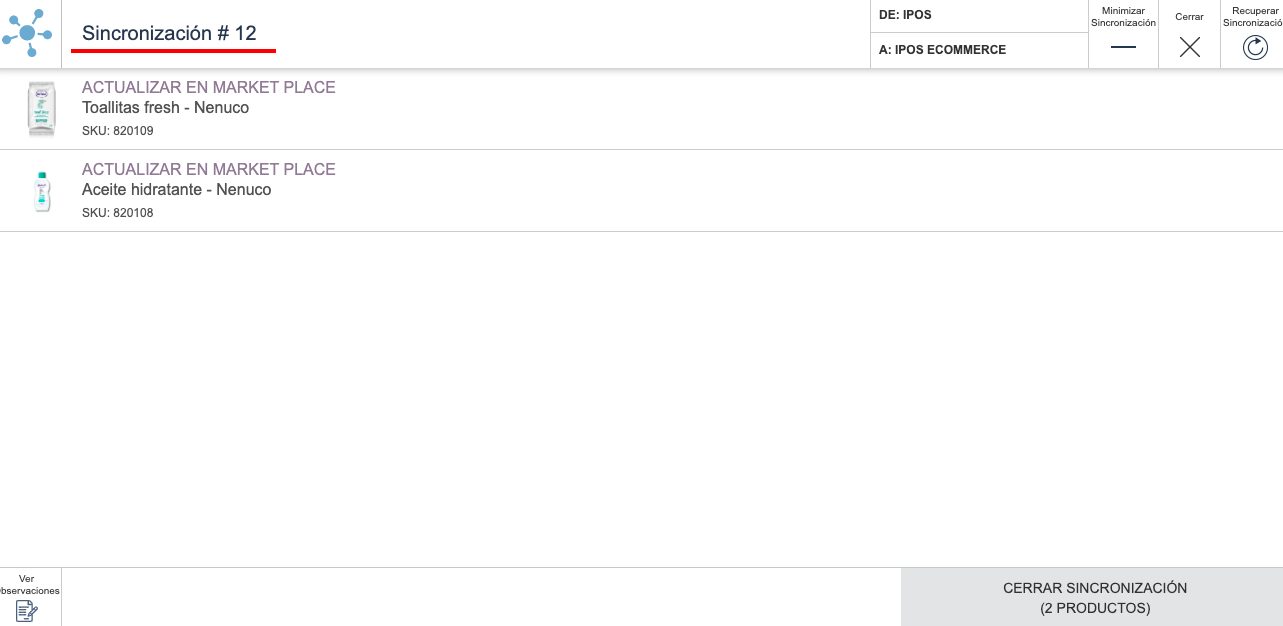
Ver Historial de Sincronizaciones
Una vez que elegiste los filtros deseados, da clic en el ícono “Ver Info” y se mostrará la siguiente pantalla (si deseas ver todos los datos disponibles no es necesario elegir filtros).
Nota: Si deseas ver todos los registros hay que tomar en cuenta que en algunos casos la respuesta puede demorar un poco dependiendo del volumen de datos.
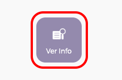
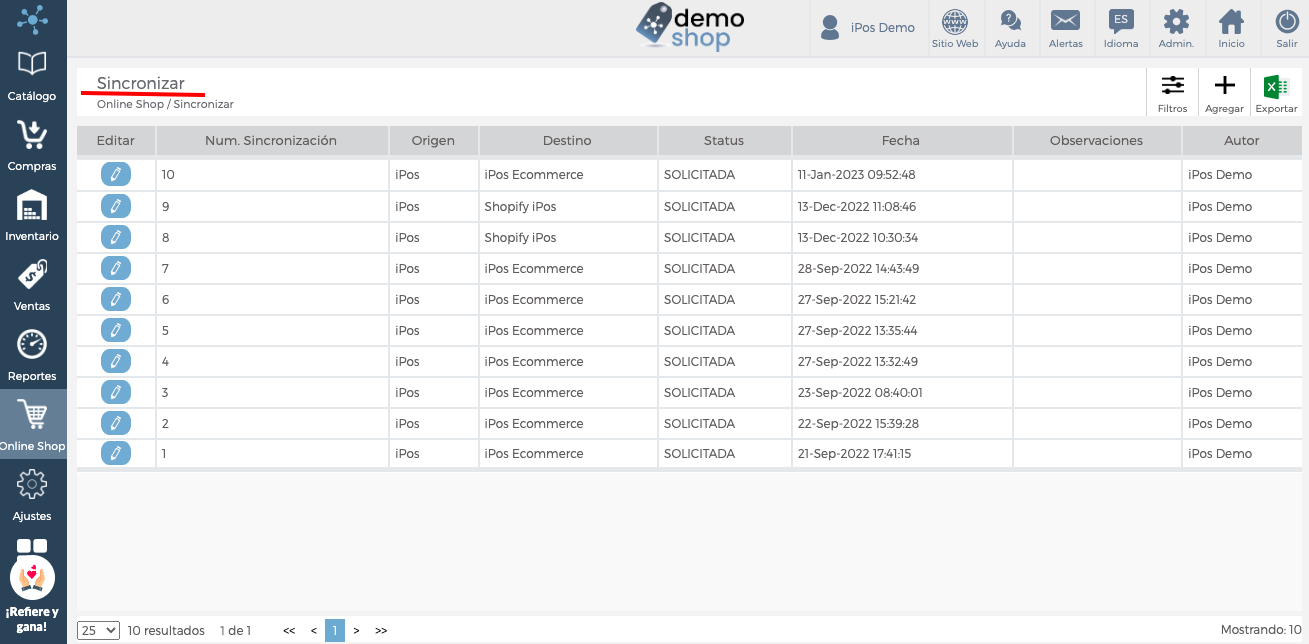
Para poder abrir y ver la información de cada Sincronización debes de dar click en el icono azul:

Una vez que diste clic en la opción antes mencionada, se mostrará la siguiente pantalla.
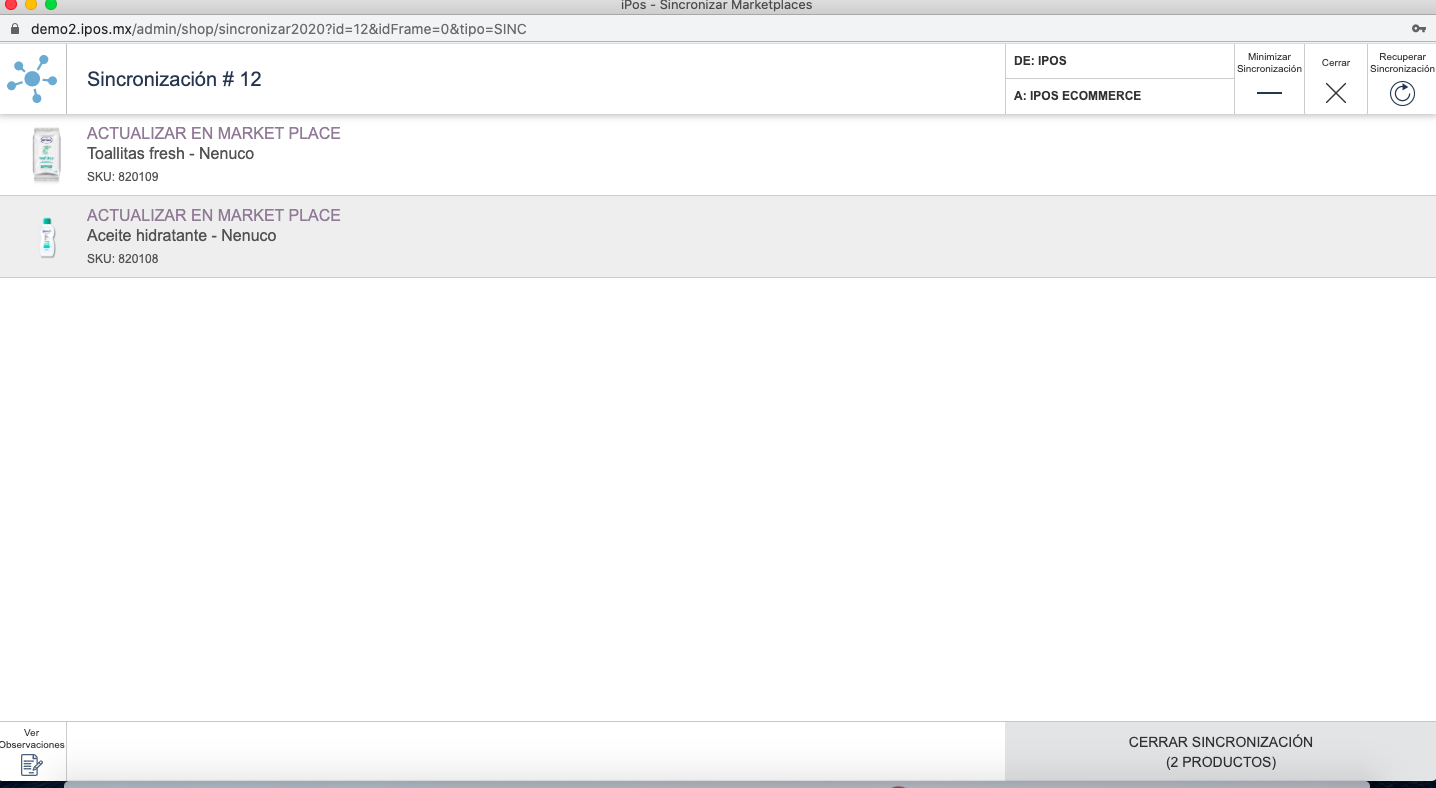
NOTA: Solo se hace una vez por producto, si modificas cualquier información del producto en iPos se refleja en la página y ya no es necesario volver a sincronizar.
Descargar Excel
Una vez listados los resultados, tienes la opción de exportar esta información en formato de Excel(xlsx) con lo cual puedes manipular de manera rápida y con una herramienta familiar tu información.
Para ello debes dar clic en el botón “Exportar” que se encuentra en la esquina superior derecha y la descarga se iniciara automáticamente.